En el ámbito del análisis de datos‚ Microsoft Excel se erige como una herramienta indispensable‚ dotando a los usuarios de una amplia gama de funcionalidades para manipular‚ analizar y visualizar información. Entre las herramientas más poderosas de Excel se encuentra el filtro automático‚ una función que permite a los usuarios filtrar y ordenar datos de manera eficiente‚ facilitando la extracción de información relevante y la realización de análisis más precisos. Este artículo se adentra en el funcionamiento del filtro automático en Excel 2019‚ explorando su utilidad‚ pasos para su aplicación y ejemplos prácticos que ilustran su potencial.
Introducción al Filtro Automático
El filtro automático en Excel 2019 es una herramienta que permite a los usuarios seleccionar y visualizar únicamente los datos que cumplen con criterios específicos. Imagina una hoja de cálculo con una lista extensa de clientes‚ cada uno con información como nombre‚ dirección‚ ciudad‚ teléfono y correo electrónico. Si deseas analizar solo los clientes de una ciudad en particular‚ el filtro automático te permite aislar esos registros‚ ocultando los demás. Esta capacidad de filtrado simplifica la búsqueda de información relevante‚ agiliza el análisis y facilita la toma de decisiones basadas en datos precisos.
Pasos para utilizar el Filtro Automático
El proceso de aplicación del filtro automático en Excel 2019 es sencillo e intuitivo. Sigue estos pasos para aprovechar esta poderosa función⁚
- Seleccionar el rango de datos⁚ El primer paso consiste en seleccionar el rango de celdas que contiene los datos que deseas filtrar. Esto puede incluir una columna completa‚ varias columnas o incluso la hoja de cálculo completa.
- Activar el filtro automático⁚ Una vez seleccionado el rango de datos‚ haz clic en la pestaña “Datos” en la cinta de opciones de Excel. En el grupo “Ordenar y filtrar”‚ haz clic en el botón “Filtro”. Esto agregará un pequeño filtro de flecha hacia abajo en la primera fila de cada columna del rango seleccionado.
- Aplicar los filtros⁚ Haz clic en la flecha hacia abajo en la columna que deseas filtrar. Se desplegará un menú con las opciones de filtrado. Puedes elegir filtrar por⁚
- Seleccionar valores específicos⁚ Selecciona las opciones que deseas incluir en el filtrado.
- Filtrar por texto o números⁚ Escribe el texto o número que deseas buscar en el cuadro de búsqueda.
- Filtrar por color de celda o fuente⁚ Selecciona el color que deseas filtrar.
- Filtrar por iconos⁚ Selecciona el icono que deseas filtrar;
- Quitar los filtros⁚ Para eliminar los filtros y mostrar todos los datos nuevamente‚ haz clic en el botón “Filtro” en la pestaña “Datos” y luego en “Borrar”.
Ejemplos prácticos del Filtro Automático
Para ilustrar la utilidad del filtro automático‚ consideremos algunos ejemplos prácticos⁚
Ejemplo 1⁚ Filtrar clientes por ciudad
Supón que tienes una hoja de cálculo con una lista de clientes‚ incluyendo su ciudad. Deseas analizar solo los clientes de Madrid. Utilizando el filtro automático‚ puedes seleccionar la columna “Ciudad”‚ hacer clic en la flecha hacia abajo y seleccionar “Madrid” en el menú desplegable. Solo los clientes de Madrid se mostrarán en la hoja de cálculo‚ mientras que los demás se ocultan.
Ejemplo 2⁚ Filtrar pedidos por fecha
Imagina que trabajas en una tienda online y deseas analizar los pedidos realizados en un rango de fechas específico. Puedes utilizar el filtro automático para seleccionar la columna “Fecha”‚ hacer clic en la flecha hacia abajo y elegir “Fecha de inicio” y “Fecha de fin” para definir el rango de fechas que te interesa. Solo los pedidos realizados dentro de ese rango se mostrarán en la hoja de cálculo.
Ejemplo 3⁚ Filtrar productos por categoría
Si tienes una lista de productos con su categoría correspondiente‚ puedes utilizar el filtro automático para analizar los productos de una categoría específica. Selecciona la columna “Categoría”‚ haz clic en la flecha hacia abajo y selecciona la categoría que te interesa. Solo los productos de esa categoría se mostrarán en la hoja de cálculo.
Beneficios del Filtro Automático
El filtro automático ofrece una serie de beneficios para los usuarios de Excel‚ mejorando la productividad y eficiencia en el análisis de datos⁚
- Ahorro de tiempo⁚ El filtro automático permite a los usuarios encontrar rápidamente la información que necesitan sin tener que recorrer manualmente toda la hoja de cálculo.
- Mayor precisión⁚ Al filtrar los datos‚ los usuarios pueden asegurarse de que están trabajando con información precisa y relevante para su análisis.
- Análisis más efectivo⁚ El filtro automático facilita la realización de análisis más específicos y detallados‚ permitiendo a los usuarios identificar tendencias‚ patrones y excepciones en los datos.
- Toma de decisiones informadas⁚ Al analizar datos filtrados‚ los usuarios pueden tomar decisiones más informadas y basadas en evidencia.
Conclusión
El filtro automático en Excel 2019 es una herramienta esencial para cualquier usuario que trabaje con datos. Su capacidad de filtrar y ordenar información de manera eficiente facilita la extracción de datos relevantes‚ agiliza el análisis y permite tomar decisiones más informadas. Dominar el filtro automático te permitirá aprovechar al máximo las capacidades de Excel‚ optimizando tu flujo de trabajo y mejorando la calidad de tus análisis.
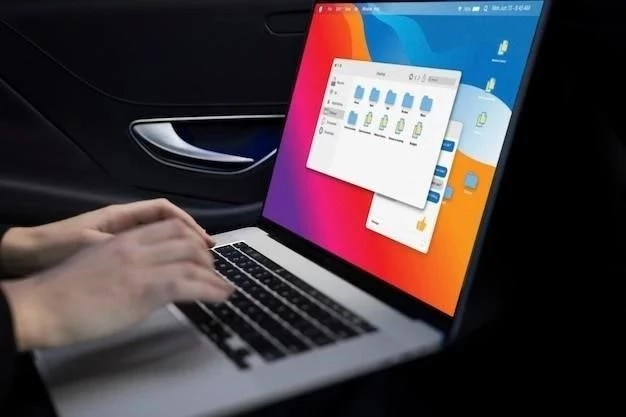






El artículo es claro, conciso y bien organizado, ofreciendo una guía práctica para utilizar el filtro automático en Excel 2019. La inclusión de imágenes y ejemplos visuales facilita la comprensión del proceso. Se sugiere ampliar la información sobre las opciones de formato condicional que se pueden aplicar a los datos filtrados, mejorando la visualización y el análisis.
El artículo es bien escrito y fácil de entender, ofreciendo una introducción completa al filtro automático en Excel 2019. La inclusión de imágenes y ejemplos prácticos mejora la claridad de la explicación. Se sugiere agregar una sección que explore las aplicaciones del filtro automático en diferentes áreas, como la gestión financiera, el análisis de mercado o la investigación científica.
El artículo proporciona una introducción clara y concisa sobre el filtro automático en Excel 2019. La explicación paso a paso, junto con los ejemplos prácticos, facilita la comprensión del proceso de filtrado. Sin embargo, se recomienda ampliar la información sobre las opciones de filtrado avanzadas, como el uso de criterios múltiples o la aplicación de filtros personalizados.
El artículo es informativo y bien estructurado, ofreciendo una guía práctica para utilizar el filtro automático en Excel 2019. La descripción de los pasos para su aplicación es precisa y fácil de seguir. Se recomienda agregar una sección que aborde las mejores prácticas para utilizar el filtro automático de forma eficiente, como la optimización del rendimiento y la prevención de errores.
El artículo es informativo y bien estructurado, ofreciendo una guía práctica para utilizar el filtro automático en Excel 2019. La inclusión de imágenes y ejemplos visuales mejora la claridad de la explicación. Sería útil agregar una sección dedicada a la resolución de problemas comunes que pueden surgir al aplicar filtros, como errores de sintaxis o la gestión de datos duplicados.
El artículo destaca la importancia del filtro automático como una herramienta fundamental para el análisis de datos en Excel 2019. La descripción de los pasos para su aplicación es precisa y fácil de seguir. Se sugiere incluir una sección que explore las ventajas del filtro automático en comparación con otras técnicas de filtrado, como el uso de funciones o la creación de tablas dinámicas.
El artículo presenta una excelente introducción al filtro automático en Excel 2019, destacando su utilidad y facilidad de uso. La inclusión de ejemplos prácticos facilita la comprensión del concepto. Se recomienda agregar una sección que aborde las limitaciones del filtro automático y las alternativas disponibles para casos más complejos.
El artículo es informativo y útil, proporcionando una guía completa para utilizar el filtro automático en Excel 2019. La explicación detallada de los pasos y los ejemplos prácticos facilitan la comprensión del proceso. Se recomienda agregar una sección que explique cómo utilizar el filtro automático en combinación con otras funciones de Excel, como las fórmulas o las macros.
El artículo es claro, conciso y bien organizado, ofreciendo una guía práctica para utilizar el filtro automático en Excel 2019. La inclusión de imágenes y ejemplos visuales facilita la comprensión del proceso. Se sugiere ampliar la información sobre las opciones de filtrado avanzadas, como el uso de criterios múltiples o la aplicación de filtros personalizados.